
IMBBurn بۈگۈن ئۈچۈن ھەر خىل ئۇچۇرلارنى خاتىرىلەش ئۈچۈن ئەڭ ئالقىشقا ئېرىشكەن قوللىنىشچان پروگراممىلارنىڭ بىرى. ئەمما ئاساسلىق ئىقتىداردىن باشقا, بۇ يۇمشاق دېتالنىڭ بىر قاتار پايدىلىق مۈلۈكلىرى بار. بۇ ماقالىدە سىزگە نېمە قىلالايدىغانلىقىڭىز ۋە ئىجرا قىلىنىسىز ئىشلارنى سىزگە ئېيتىپ بېرەيمىز.
مەن imgburn نى ئىشلەتكىلى بولىدۇ
IMGINT غا ئىشلىتىدىغان ھەر قانداق سانلىق مەلۇماتنى قوزغاتقۇچتىكى ھەر قانداق سانلىق مەلۇماتنى قوشالايسىز, سىز ئۇنى دىسكىغا ئاسانلا ساڭسىڭىز, ئۇنى دىسكا ياكى مۇۋاپىق ھۆججەتلەردىن, شۇنداقلا يەككە ھۆججەتلەردىن يۆتكىلىدۇ. بۇ ئىقتىدارلارنى ھازىرقى ماقالىدە تېخىمۇ كۆپ بايان قىلىمىز.خاتىرىلەش
IMBGREN نى ئىشلىتىپ CD ياكى DVD قوزغاتقۇچتا سانلىق مەلۇماتنى كۆچۈرۈش جەريانىغا ئوخشاش:
- پروگرامما ئىجرا قىلىڭ, كېيىن بار بولغان ئىقتىدارلار تىزىملىكى ئېكرانىدا كۆرۈلىدۇ. «رەسىم ھۆججىتىنى« رەسىمگە ھۆججەت »دېگەن ئىسىمنى« رەسىمگە يېزىش »ئىسمى بىلەن چېكىڭ.
- نەتىجىدە, بۇ جەريان پارامېتىرلىرىنى بەلگىلىمەكچى بولغان تۆۋەندىكى رايونلار ئېچىلىدۇ. ئۈستى تەرىپىدە, سول تەرەپتە, «مەنبە» توپىنى كۆرىسىز. بۇ بۆلەكتە, سېرىق قىسقۇچ ۋە چوڭايتىلغان ئەينەكنىڭ سۈرىتى بىلەن كۇنۇپكىنى بېسىڭ.
- ئۇنىڭدىن كېيىن, ئېكراندا كۆزنەك كۆرۈنىدۇ, ئەسلى ھۆججەتنى «مەنبە ھۆججىتىنى تاللايدۇ. بۇ ئەھۋالدا, بىز كومپيۇتېرنى قۇرۇق شەكىلنى بايقىدۇق, بىز ئۇنىڭغا ئىسىمنىڭ بىر باسقۇسى بولىدۇ, كېيىنكىسى ئىسىم بويىچە بىر ئاخبارات ئارقىلىق «ئوچۇق» نى «ئوچۇق» باستۇق.
- ھازىر ماشىنا ھەيدەش ئۈچۈن پاكىز مېدىيانى قىستۇرۇش. خاتىرىلىگەن ئۇچۇرلارنى خاتىرىلىگەندىن كېيىن, خاتىرىلەش جەريانىغا قايتىسىز. بۇ ۋاقىتتا, كىرىش يۈز بەرگەن قوزغاتقۇچنىمۇ بەلگىلىشىڭىز كېرەك. بۇنى قىلىش ئۈچۈن, لازىملىق تىزىملىكتىن لازىملىق ئۈسكۈنىنى تاللاڭ. ئەگەر بىرىڭىز بولسا, ئۈسكۈنىلەر سۈكۈتتىكى ھالەتتە ئاپتوماتىك تاللانغان.
- ئەگەر زۆرۈر بولسا, خاتىرىلەنگەندىن كېيىن مېدىيا تەكشۈرۈش ھالىتىنى قوزغىتالايسىز. بۇ مۇۋاپىق تەكشۈرۈش رامكىسى ئارقىلىق مۇناسىپ تەكشۈرۈش رامكىسى ئارقىلىق بۇ بەلگە ئىشلىتىپ يۈز بەردى, بۇ بەلگە دەلىللەش تىزمىسىنىڭ ئىچىگە جايلاشقان. شۇنىڭغا دىققەت قىلىڭكى, تەكشۈرۈش ئىقتىدارى قوزغىتىلغاندا ئومۇمىي خىزمەت ۋاقتى.
- خاتىرە كومپيۇتېرنىڭ سۈرئىتىنى قولدا سەپ قىلالامدۇ. بۇنى قىلىش ئۈچۈن, دېرىزىسنىڭ ئوڭ كۆزنىكىدە دىرېكتورنىڭ توغرا دېرىزىسى بار. ئۇنى چەكتىش ئارقىلىق, بار بولغان مودېللارنىڭ تىزىملىكى بىلەن تۆۋەنرەك تىزىملىكنى كۆرىسىز. شۇنىڭغا دىققەت قىلىڭكى, تولۇپ كەتكەن سۈرئەت بىلەن قارىماي ئەسكەرتىدۇ. بۇ سانلىق مەلۇماتنىڭ خاتا قوللىنىلىدىغانلىقىدىن دېرەك بېرىدۇ. شۇنىڭ ئۈچۈن, ھازىرقى تۈردىن چىقمايلا قالماس ياكى ئەكسىچە, ئەكسىچە بۇ جەرياننىڭ تېخىمۇ كۆپ ئىشەنچلىك سۈرئىتىنى تۆۋەنلىتىشىمىز كېرەك. رۇخسەت قىلىش سۈرئىتى%, كۆپىنچە ھاللاردا كۆرسىتىلىشىچە, دىسكىنىڭ ئۆزىدە كۆرسىتىلىدۇ ياكى تەڭشەكلەر بىلەن مۇۋاپىق رايوندا كۆرۈنكىلى بولىدۇ.
- بارلىق پارامېتىرلارنى تەڭشەشتىن كېيىن, تۆۋەندىكى ئېكراندا بەلگە قويۇلغان رايوننى چېكىشىڭىز كېرەك.
- كېيىنكى قەدەمدە رەسىم ئىلگىرىلەش رەسىمى كۆرۈنىدۇ. بۇ خىل ئەھۋالدا, قوزغاتقۇچنىڭ قوزغاتقۇچنىڭ ئايلىنىشىنى ئاڭلايسىز. بۇ جەرياننىڭ ئاخىرىنى كەمسىتمەي تۇرۇپ, بۇ جەرياننىڭ ئاخىرىنى ئۈزمەي تۇرۇپ توختىتىش كېرەك. تاماملاشتىن بۇرۇنقى ۋاقىت چەكلىمىسىنى «قالغان ۋاقىت» قا قارىتا كۆرگىلى بولىدۇ.
- جەريان تاماملانغاندىن كېيىن, قوزغاتقۇچ ئاپتوماتىك ئېچىلىدۇ. ئېكراندا قوزغاتقۇچنى قايتا تاقايدىغان ئۇچۇرنى كۆرىسىز. بۇ دېلولارنى ئالتىنچى ئابزاستا تىلغا ئالغان تەكشۈرۈش تاللانمىسىنى سىز تۇتتى. «ماقۇل» نى بېسىڭ.
- تەكشۈرۈش جەريانى دىسكىدىكى بارلىق ئۇچۇرلارنىڭ تەكشۈرۈشىنى ئاپتوماتىك باشلايدۇ. تەكشۈرۈشتە چوقۇم بىر نەچچە مىنۇت ساقلىشىڭىز كېرەك, بۇ ئېكران تەكشۈرۈشنىڭ مۇۋەپپەقىيەتلىك ئاخىرلاشقاندا كۆرۈنىسىز. كۆرسىتىلگەن كۆزنەكتە «جەزملە» كۇنۇپكىسىنى بېسىڭ.
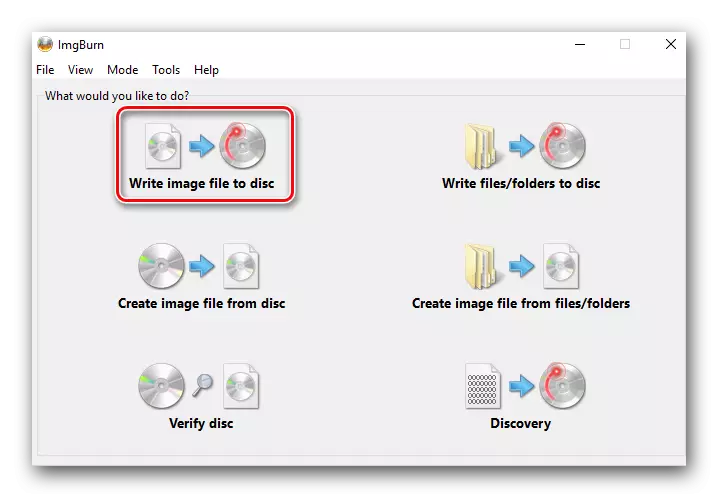
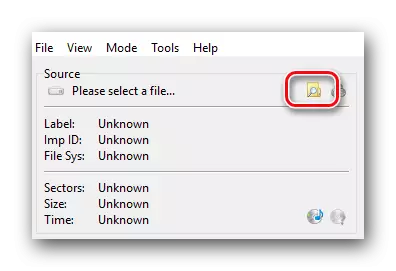
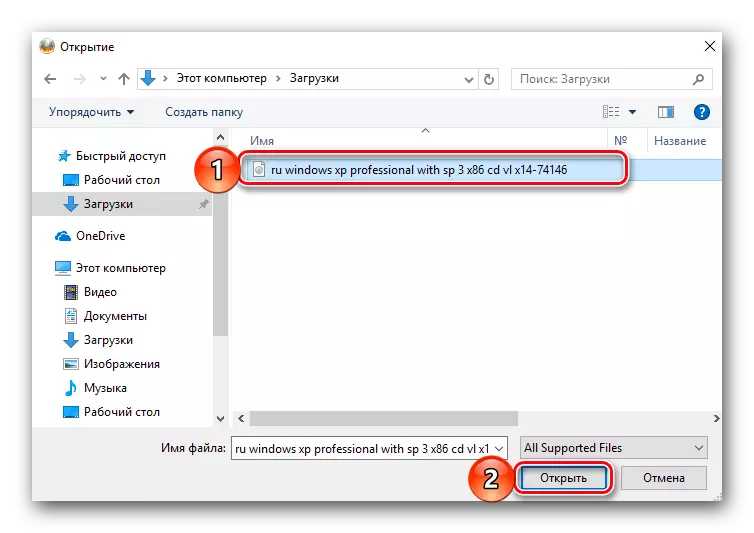
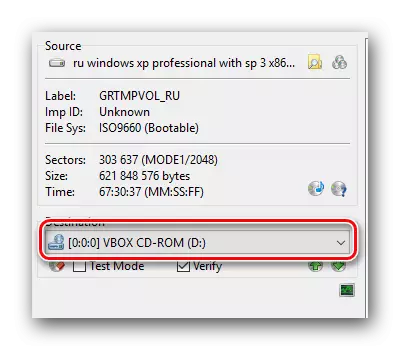
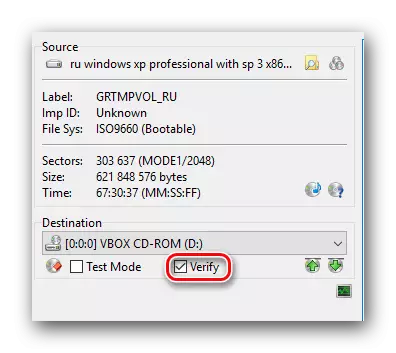
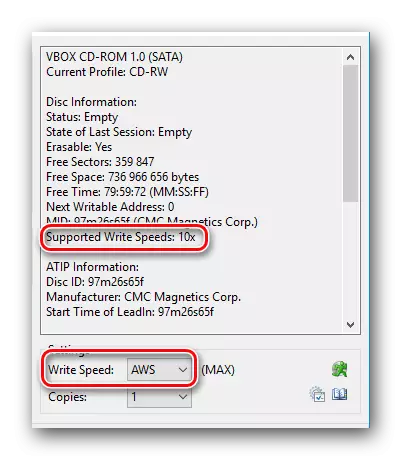
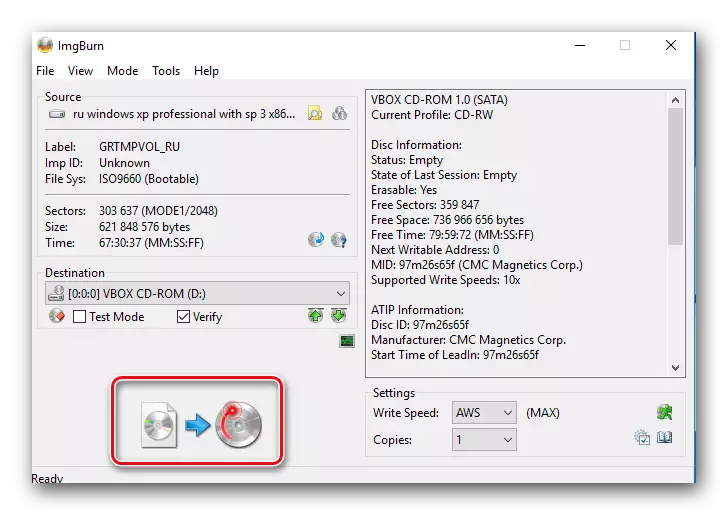
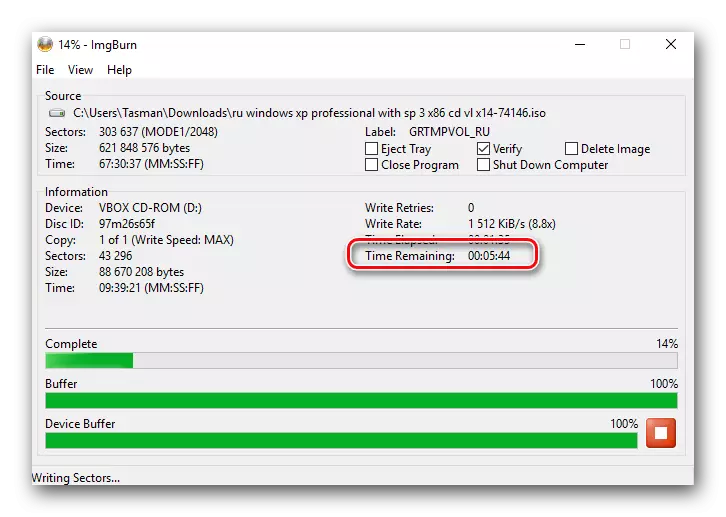
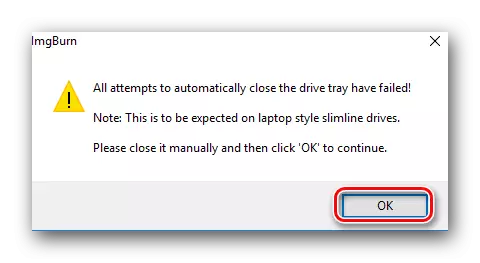
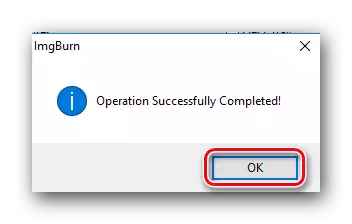
ئۇنىڭدىن كېيىن, بۇ پروگرامما خاتىرىسىنى قايتا نىشانلايدۇ. قوزغاتقۇچ مۇۋەپپەقىيەتلىك خاتىرىلەنگەندىن كېيىن, كېيىن بۇ كۆزنەك پەقەت يېقىن بولىدۇ. بۇ imgburn ئىقتىدارى تاماملاندى. بۇ خىل مۇقىم ھەرىكەتلەرنى قىلغانلىقى ئۈچۈن ھۆججەتنىڭ مەزمۇنىنى ئاسانلا سىرتقى ۋاسىتە قىلىپ كۆچۈرەلەيسىز.
دىسكا سۈرىتىنى قۇرۇش
قوزغاتقۇچتا توختىماي پايدىلىق بولغانلار بۇ تاللانمىلارنى ئۆگىنىشكە پايدىلىق. ئۇ سىزنىڭ جىسمانىي تاراتقۇلارنىڭ ئوبرازىنى قۇرالايسىز. بۇنداق ھۆججەت كومپيۇتېرىڭىزدا ساقلىنىدۇ. بۇ قۇلايلىق, ئەمما فىزىكىلىق دىسكىنىڭ كىيىمىدىكى فىزىكىلىق دىسكىنىڭ كىيىمى سەۋەبىدىن يۈتۈپ كەتكەن ئۇچۇرلارنى ساقلاپ قېلىشىڭىزغا يول قويىدۇ. بىز بۇ جەرياننىڭ تەسۋىرىگە قاراپ مېڭىۋاتىمىز.
- IMGBurn نى ئىجرا قىلىڭ.
- باش تىزىملىكتە, «دىسكا ھۆججىتى» نى تاللاڭ.
- كېيىنكى باسقۇچ چوقۇم رەسىمنىڭ قۇرۇلىدىغانلىقىنى تاللىشى كېرەك. مېدىيانى قوزغاتقۇچقا قىستۇرۇڭ, كۆزنەكنىڭ ئۈستىدىكى مۇناسىپ چۈشۈرۈش تىزىملىكىدىن لازىملىق ئۈسكۈنىنى تاللاڭ. ئەگەر سىزدە بىر قوزغاتقۇچ بولسا, ئۇنداقتا ھەر قانداق نەرسىنى تاللىشىڭىزنىڭ ھاجىتى يوق. ئۇ بىر مەنبە سۈپىتىدە ئاپتوماتىك كۆرسىتىپ بېرىدۇ.
- ھازىر سىز ئىجاد قىلىنغان ھۆججەت ساقلىنىدىغان ئورۇننى بەلگىلىشىڭىز كېرەك. ھۆججەت قىسقۇچنىڭ رەسىمى ۋە بۇ ئۇچۇرنى چېكىپ, «مەنزىل» توپىدىكى چوڭايتىش سىنبەلگىنىنى بىر يەردىن چېكىسىز.
- بەلگىلەنگەن رايوننى چېكىش ئارقىلىق, چوقۇم ئۆلچەملىك قوغداش كۆزنىكىنى كۆرىسىز. ھۆججەت قىسقۇچنى تاللىشىڭىز ھەمدە ھۆججەتنىڭ نامىنى بەلگىلىشىڭىز كېرەك. ئۇنىڭدىن كېيىن, «ساقلاش» نى چېكىڭ.
- تەڭشەش كۆزنىكىنىڭ ئوڭ تەرىپىدە, ئادەتتىكى دىسكا ئۇچۇرلىرىنى كۆرىسىز. ئازراق تۆۋەن بەتكۈچ ئوقۇش سانلىق مەلۇماتلىرىنىڭ سۈرئىتىنى ئۆزگەرتەلەيسىز. سىز ھەممە نەرسىنى ھەرگىز ئۆزگەرتمەيسىز ياكى دىسكىنىڭ قوللىشىنى بەلگىلىيەلەيسىز. بۇ ئۇچۇرلار كۆرسىتىلگەن بەتكۈچلەرنىڭ ئۈستىدە.
- ئەگەر ھەممە نەرسە تەييار بولسا, تۆۋەندىكى رەسىمدە كۆرسىتىلگەن رايوننى چېكىڭ.
- ئېكراندا ئىككى قۇر ئىلگىرىلەۋاتقان ئېكراندا كۆرۈنىدۇ. ئەگەر ئۇلار تولغان بولسا, ئاندىن خاتىرىلەش جەريانى يولغا چىقتى. بىز ئۇنىڭ ئاخىرلىشىشىنى ساقلايمىز.
- كېيىنكى دېرىزە مەشغۇلاتنىڭ مۇۋەپپەقىيەتلىك ئاخىرلىشىشىنى كۆرسىتىدۇ.
- ئۇ «OK» دېگەن سۆزنى چېكىپ, بۇ ئارقىلىق بۇ پروگراممىنى ئۆزى تاقىۋېتەلەيسىز.
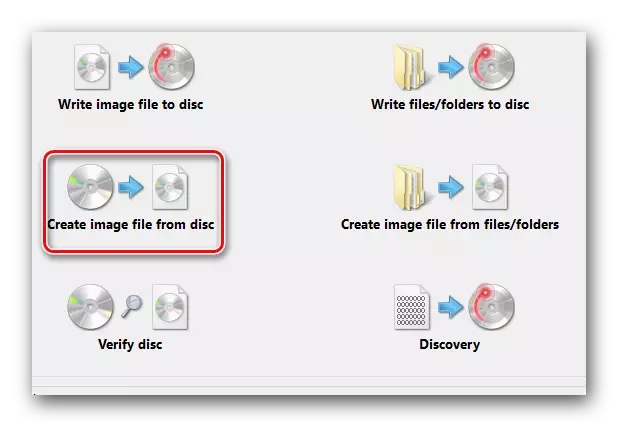
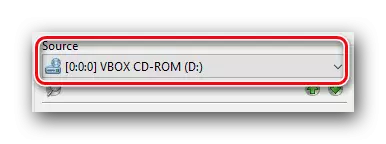
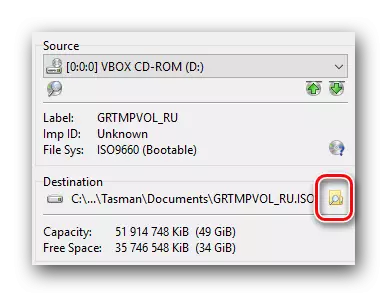
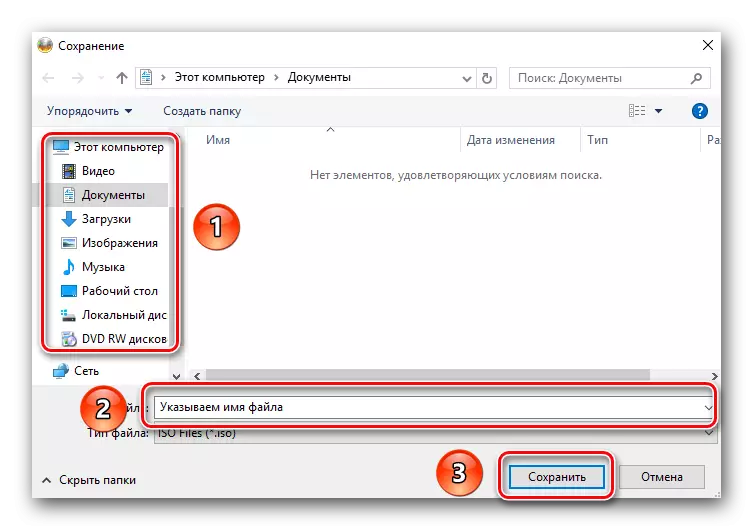
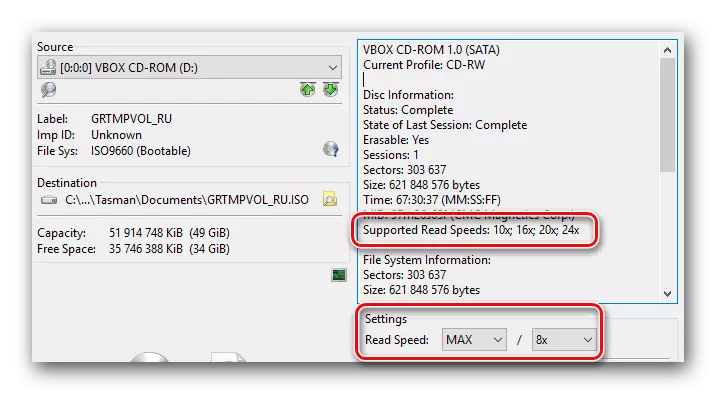
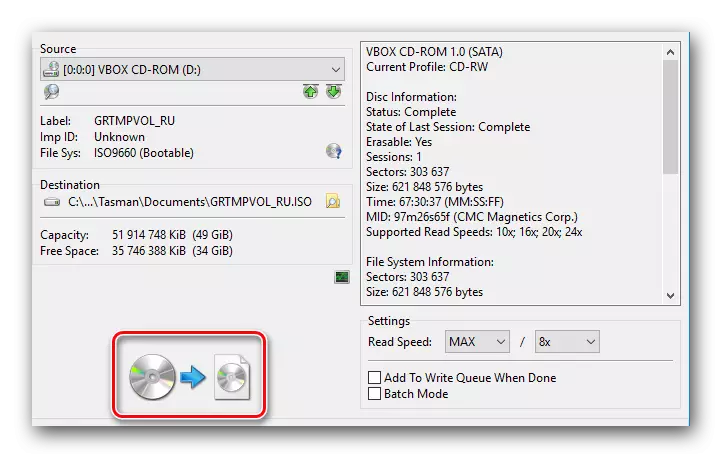
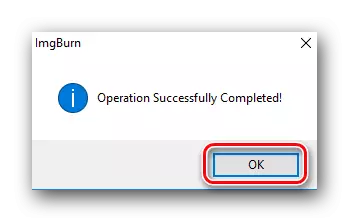
بۇ نۆۋەتتىكى ئىقتىدارنىڭ چۈشەندۈرۈشى. نەتىجىدە, دەرھال ئىشلىتىلگەن ئۆلچەملىك دىسكا سۈرىتىنى تاپشۇرۇۋالىسىز. ئۇسۇلى بويىچە, بۇ ھۆججەتلەرنى مەن imgburn بىلەنلا قۇرغىلى بولىدۇ. بۇ بىزنىڭ ئايرىم ماقالىمىزدا تەسۋىرلەنگەن يۇمشاق دېتال ئۈچۈن مۇكەممەل.
تېخىمۇ كۆپ ئوقۇڭ: دىسكا سۈرىتى قۇرۇش پروگراممىلىرى
ئايرىم سانلىق مەلۇماتلارنى دىسكىغا خاتىرىلەش
بەزىدە قوزغاتقۇچقا رەسىم يېزىش زۆرۈر تېپىلغاندا ئەھۋاللار بار, ئەمما ھەر بىر ئورۇندا ھۆججەتلەر. ئۇ imBuburn دىكى بۇنداق ئەھۋاللار ئۈچۈن ئالاھىدە ئىقتىدار بار. بۇ خاتىرىلەش جەريانىدىكى خاتىرىلەش جەريانى تۆۋەندىكىدەك بولىدۇ.
- IMGBurn نى ئىجرا قىلىڭ.
- باش تىزىملىكتە, «ھۆججەت / ھۆججەت قىسقۇچقا» دەپ يېزىش ئۈچۈن, «ھۆججەت / ھۆججەت قىسقۇچنى دىسكا يېزىش» دەپ چېكىڭ.
- كېيىنكى كۆزنەكنىڭ سول تەرىپىدە خاتىرىلەش خاتىرىلەنگەن بۇ رايوننى تىزىملىك سۈپىتىدە كۆرسىتىلىدۇ. ھۆججەتلىرىڭىزنى ياكى ھۆججەت قىسقۇچلىرىڭىزنى تىزىملىككە قوشۇش ئۈچۈن, ھۆججەت قىسقۇچ بىلەن ھۆججەت قىسقۇچ بىلەن ھۆججەت قىسقۇچنىڭ شەكلىدىكى رايوننى چېكىشىڭىز كېرەك.
- ئېچىلغان كۆزنەكنىڭ بىر قەدەر ئۆلچىمى. سىز لازىملىق ھۆججەت قىسقۇچ ياكى ھۆججەتلەرنى تېپىشىڭىز كېرەك, ئۇلارنى سول تەرەپتىكى دەرەختىن بىر يۈرۈش بىلەن قەيەرگە تەقسىم قىلىڭ, ئاندىن تۆۋەنكى رايوننىڭ «ھۆججەت قىسقۇچى» كۇنۇپكىسىنى بېسىڭ.
- شۇڭا, ئېھتىياجغا ئاساسەن نۇرغۇن ئۇچۇرلارنى قوشۇشىڭىز كېرەك. ياخشى ياكى بوش ئورۇن ئاخىرلاشقۇچە. كۇنۇپكىنى ھېسابلىغاندا كۇنۇپكىنى باسقاندا بار بولغان بوشلۇقنىڭ قالدۇقلىرىنى تاپالايسىز. ئۇ ئوخشاش تەڭشەك رايونىدا.
- ئۇنىڭدىن كېيىن سىز ئۇچۇر بىلەن ئايرىم كۆزنەكنى كۆرىسىز. ھەئە كۇنۇپكىنى بېسىش كېرەك.
- بۇ ھەرىكەتلەر ئالاھىدە بېكىتىلگەن رايوننى ئۆز ئىچىگە ئالغان بوشلۇقنى ئۆز ئىچىگە ئالىدۇ.
- رېلىستىن ھالقىغان قەدەملەر خاتىرىلەش ئۈچۈن قوزغاتقۇچ بولىدۇ. «مەنزىل» توپىنى چېكىپ «مەنزىل» توساقنى چېكىڭ ۋە لازىملىق ئۈسكۈنىدىن لازىملىق ئۈسكۈنىنى تاللاڭ.
- لازىملىق ھۆججەت ۋە ھۆججەت قىسقۇچلارنى تاللاش ئارقىلىق, سېرىق قىسقۇچتىن ئوقتىن ئوقلۇق كۇنۇپكىنى بېسىڭ.
- ئۇچۇر يوللاشنى يولغا باشلاشتىن بۇرۇن, كېيىنكى كۆزنەكنى ئېكراندىكى ئۇچۇرنى كۆرىسىز. ئۇ «ھەئە» كۇنۇپكىسىنى چېكىش كېرەك. بۇ تاللانغان ھۆججەت قىسقۇچلىرىنىڭ بارلىق مەزمۇنى دىسكىنىڭ يىلتىزىدا بولىدۇ. ئەگەر بارلىق ھۆججەت قىسقۇچ ۋە ئۇتتۇرغان ھۆججەتلەرنى ساقلىماقچى بولسىڭىز, ئۇنداقتا سىز «ياق» تاللانمىسىنىڭىزنى تاللىشىڭىز كېرەك.
- كېيىنكى قەدەمدە سىز تومپ خەتكۈچلىرىنى تەڭشەش ئۈچۈن تەمىنلىنىدۇ. بىز ئۆزگەرتىشسىز بارلىق پارامېتىرلارنى قويۇپ بېرىشىنى ۋە «ھەئە» يېزىقنى چېكىڭ.
- ئاخىرىدا, خاتىرىلەنگەن سانلىق مەلۇمات ھۆججەت قىسقۇچلىرى توغرىسىدىكى ئومۇمىي ئۇچۇرلار ئاساس قىلىنغان ئۇقتۇرۇش ئۇقتۇرۇشى. ئۇ ئومۇمىي كۆلىمى, ھۆججەت سىستېمىسى ۋە ئاۋازى ياللۇغىنىڭ ئۇلارنىڭ ئۇلارنىڭ ئومۇمىي كۆلىمى, ھۆججەتلىرىنى كۆرسىتىدۇ. ئەگەر ھەممە ئىش بولسا, خاتىرىلەشنى باشلاش ئۈچۈن «جەزملە» نى چېكىڭ.
- ئۇنىڭدىن كېيىن, بۇ دىسكىدىكى تاللانغان ھۆججەت قىسقۇچ ۋە ئۇچۇرلارنى خاتىرىلەش باشلىنىدۇ. ئادەتتىكىگە ئوخشاش, بارلىق ئىلگىرىلەشلەرنى ئايرىم كۆزنەكتە كۆرسىتىلىدۇ.
- ئەگەر كۆيگەن مۇۋەپپەقىيەتلىك ئاخىرەت بولسا, ئېكراندا مۇۋاپىق ئۇقتۇرۇشنى كۆرىسىز. ئۇنى تاقاشقا بولىدۇ. بۇنى قىلىش ئۈچۈن بۇ كۆزنەكتىكى «ماقۇل» نى چېكىڭ.
- ئۇنىڭدىن كېيىن, پروگراممىنىڭ قالغان قىستۇرمىنى تاقىسىز.
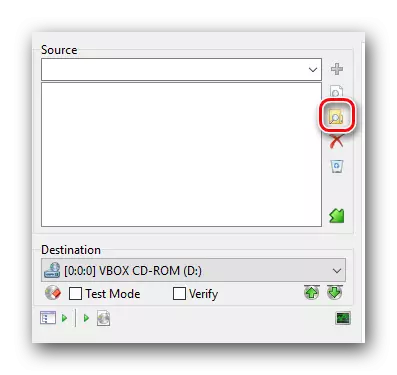
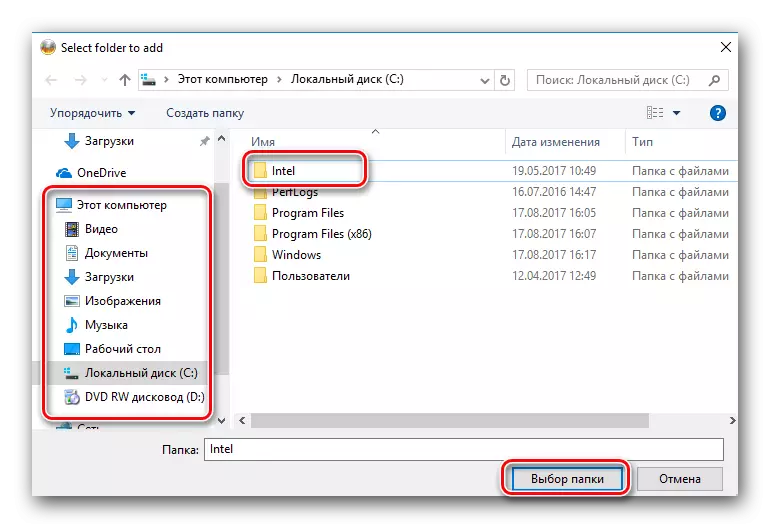
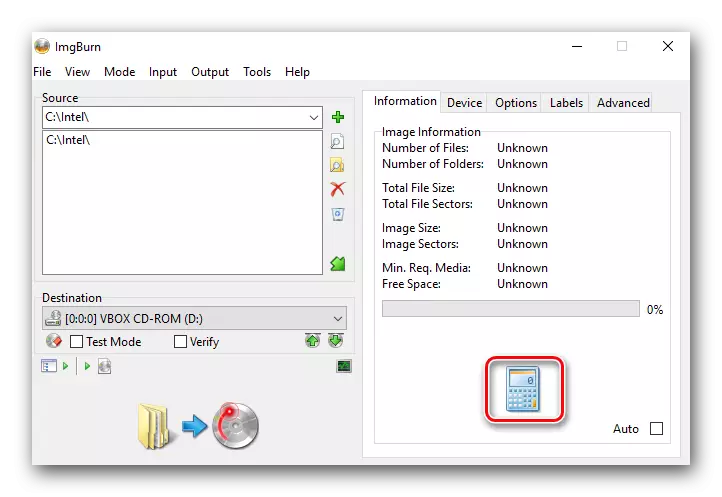
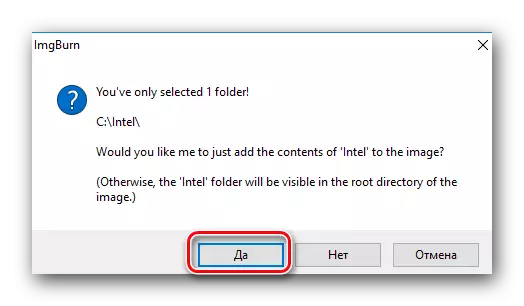
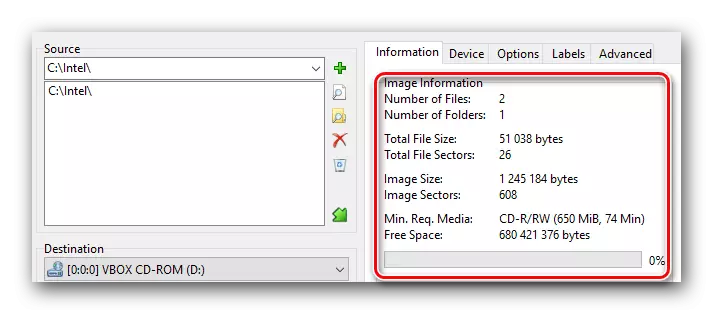
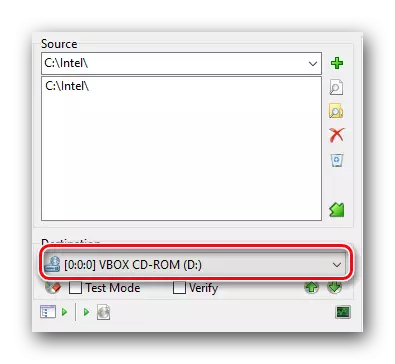
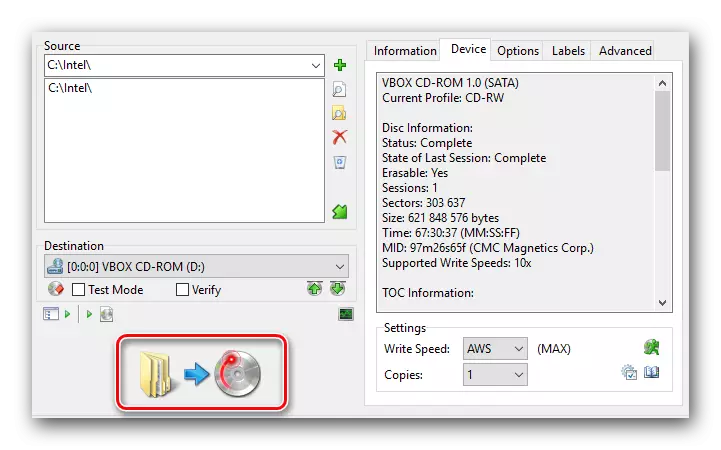
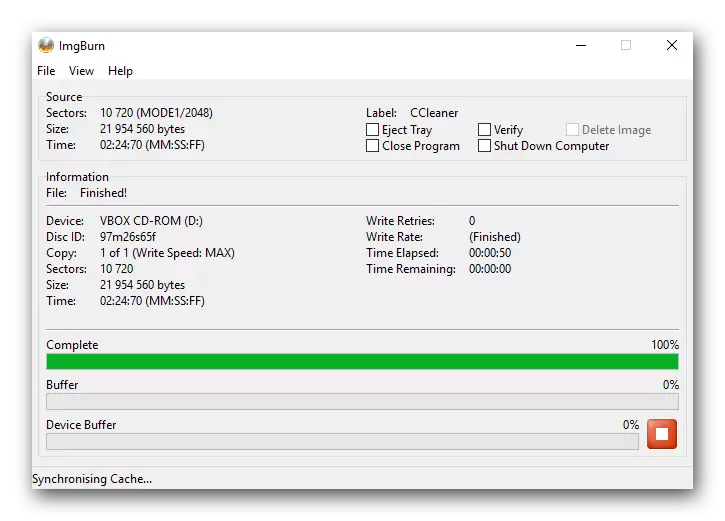
بۇ يەردە, ئەمەلىيەتتە imgurn ئارقىلىق دىسكىغا ھۆججەتلەرگە يېزىش جەريانى. ھازىر قالغان يۇمشاق دېتال ئىقتىدارىغا ئۆتەيمىز.
كونكرېت ھۆججەت قىسقۇچلاردىن رەسىم قۇرۇش
بۇ ئىقتىدار بىز يۇقارقى ماقالىنىڭ ئىككىنچى تارمىقىدا تەسۋىرلەنگەنلىكىگە بەك ئوخشايدۇ. بىردىنبىر پەرقى سىزنىڭ ھۆججەتلىرى ۋە ھۆججەت قىسقۇچلىرىدىن رەسىم قۇرالايسىز, ھەمدە بەزى دىسكىدا تەمىنلەنگەنلەرنىڭ پەقەت بىر قىسىم دىسكىدا ئەمەس. قارىماققا شۇنداق.
- Imgburn نى ئېچىڭ.
- دەسلەپكى تىزىملىكتە, تۆۋەندىكى رەسىمدە كۆرسىتىلگەن تۈرنى تاللاڭ.
- كېيىنكى دېرىزە ھۆججەتكە ھۆججەت يېزىش جەريانىغا ئوخشاش ئوخشايدۇ (ئالدىنقى تۈر). دېرىزىنىڭ سول تەرىپىدە بارلىق تاللانغان ھۆججەت ۋە ھۆججەت قىسقۇچلار كۆرۈلىدىغان رايون. ئۇلارنى چوڭايتىش ئەينىكى بىلەن ھۆججەت قىسقۇچ شەكلىدە ئىشلىتىپ ئۇلارنى ئىشلىتىپ ئۇلارنى قوشالايسىز.
- ھېسابلىغۇچنىڭ سۈرىتى بىلەن «قالغان بوشلۇقنى ئىشلىتىپ قالغان بوشلۇقنى ھېسابلىيالايسىز. ئۇنى چېكىش ئارقىلىق, كەلگۈسىدىكى ئوبرازىڭىزنىڭ بارلىق تەپسىلاتلىرىدا كۆرۈنىسىز.
- ئىلگىرىكى ئىقتىدارغا ئوخشىمايدىغىنى, قوبۇللىغۇچ سۈپىتىدە دىسكىنى بەلگىلىشىڭىز كېرەك, ئەمما ھۆججەت قىسقۇچ سۈپىتىدە دىسكىنىڭ بەلگىلىشىڭىز كېرەك. ئۇ ئاخىرقى نەتىجىنى ساقلايدۇ. «مەنزىل» دەپ ئاتىلىدىغان رايوندا قۇرۇق ئورۇنغا ئېرىشىسىز. سىز ھۆججەت قىسقۇچقا يولۇقسىڭىز ياكى ئوڭ كۇنۇپكىنى بېسىڭ ۋە سىستېمىنىڭ ئورتاق مۇندەرىجىدىن ھۆججەت قىسقۇچنى تاللاڭ.
- بارلىق زۆرۈر سانلىق مەلۇماتلارنى تىزىملىككە قوشۇش ۋە ساقلاش ئۈچۈن ھۆججەت قىسقۇچنى تاللاش ئارقىلىق, باشلاشنى باشلاش كۇنۇپكىسىنى بېسىشىڭىز كېرەك.
- ھۆججەت قۇرۇشتىن بۇرۇن, كۆزنەك تاللاش ئېھتىماللىقى بىلەن كۆزنەك كۆرۈنىدۇ. بۇ كۆزنىكىدە «ھەئە» كۇنۇپكىسىنى بېسىش ئارقىلىق, سىز بارلىق ھۆججەتلەرنى مەزمۇنلىرىنىڭ پروگراممىنىڭ مەزمۇنلىرىنىڭ مەزمۇنلىرىنىڭ كۆرسىتىلىدىغانلىقىڭىزغا يول قويۇڭ. مەنبەگە ئەمەل قىلىڭ, ئاندىن قىسقۇچ قاتار ۋە ھۆججەتلەرنى تاللاڭ.
- كېيىنكى قەدەمدە, مەن ئاۋام خەتكۈچنىڭ پارامېتىرلىرىنى ئۆزگەرتىش ئۈچۈن تەمىنلىنىسىز. بۇ يەردە كۆرسىتىلگەن تۈرلەرگە تېگىشلىكىمىزنى تەۋسىيە قىلىمىز, ئەمما «ھەئە» نى چېكىڭ.
- ئاخىرىدا, خاتىرىلەنگەن ھۆججەتلەر ھەققىدىكى كۆزنەك ھەققىدە ئاساسلىق ئۇچۇرلارنى كۆرىسەن. ئەگەر رەسىمنى قۇرمىسىڭىز, «جەزملە» كۇنۇپكىسىنى بېسىڭ.
- رەسىم قۇرۇش ۋاقتى ئۇنىڭغا قوشۇلغان نۇرغۇن ھۆججەت ۋە ھۆججەت قىسقۇچقا باغلىشىدۇ. يارىتىلىش تاماملانغاندىن كېيىن, مەشغۇلاتنىڭ مۇۋەپپەقىيەتلىك ئاخىرلاشقانلىقىدا كۆرسىتىلگەندەك كۆرۈنىدۇ. بۇنداق كۆزنەكتە «ماقۇل» نى چېكىڭ.
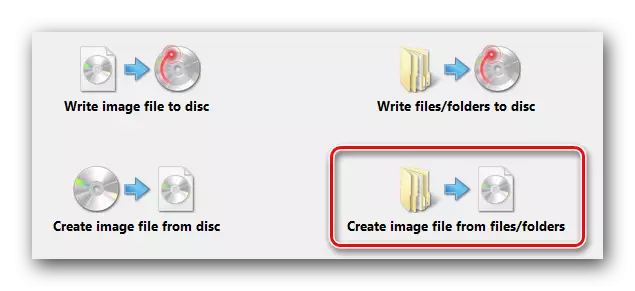
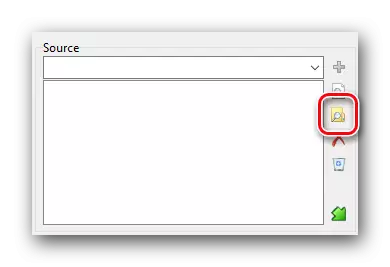
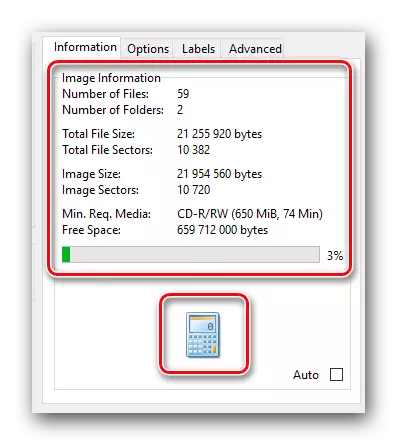
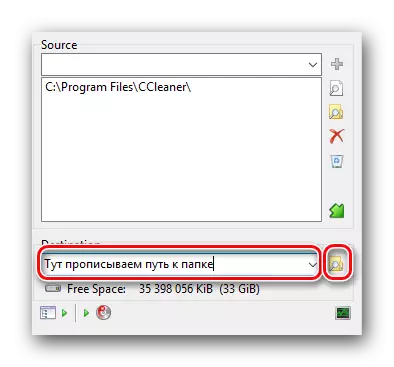
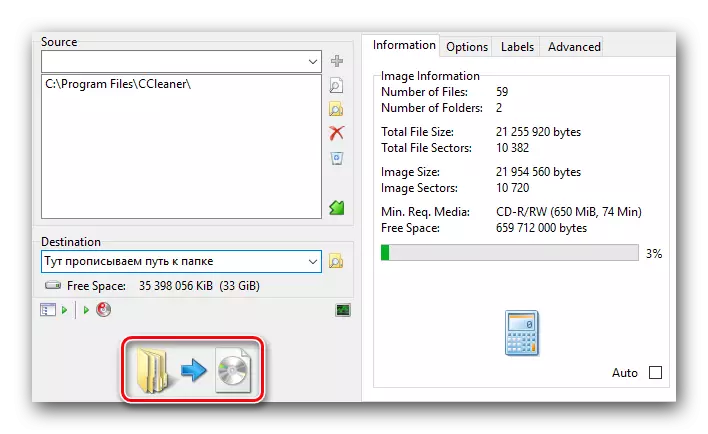
بۇلارنىڭ ھەممىسى. رەسىمىڭىز قۇرۇلدى ۋە ئىلگىرى كۆرسىتىلگەن جايدا. بۇ ئىقتىدار ئاخىرىغا يېقىنلاشتى.
دىسكىنى تازىلاش
ئەگەر سىز قايتا قاچىلاش ۋاسىتىسى بولسا (CD-RW ياكى DVD-RW) بولسا, ئاندىن تەسۋىرلەنگەن ئىقتىدار پايدىلىق بولالايدۇ. مالىمانچىلىقىدىن ئېنىق قارىغاندا, بۇنداق مېدىيادىكى بارلىق ئۇچۇرلارغا ئېرىشىدۇ. بەختكە قارشى, مەنزىمنىڭ ئايرىم كۇنۇپكىسى يوق, بۇ قوزغاتقۇچنى تازىلىسىڭىز بولىدۇ. ئۇنى مەخسۇس قىلالايمەن.
- قوزغىتىش تىزىمدىن مەن تىزىملىكى ئىمكانىزىمدىن تارتىپ سىزنى ھۆججەت ھۆججەت خاتىرىسى ۋە ھۆججەت قىسقۇچىغا يوللاش ئۈچۈن سىز بىر تۈركۈملەرنى تاللاڭ.
- لازىملىق ئوپتىكىلىق ھەيدەش كۇنۇپكىسى سىز ئېھتىياجلىق بولۇپ, ئۇنى بۇ كۆزنەككە يوشۇرۇنغان. يېقىن ئەتراپتىكى ئۆچۈرگۈچ بىلەن بىرنى دىسكا قىلىپ چېكىڭ.
- نەتىجىدە ئېكراننىڭ ئوتتۇرىسىدا كىچىك كۆزنەك كۆرۈنىدۇ. تازىلاش ھالىتىنى تاللىسىڭىز بولىدۇ. ئۇلار چاقماق قوزغاتقۇچنى فورماتلىغاندا سىزگە سىستېما بىلەن تەمىنلەيدىغانلارغا ئوخشايدۇ. ئەگەر «تېز» كۇنۇپكىسىنى باسسىڭىز, ئاندىن تازىلاش يۈزەككۈلدۇر بولغىلى بولىدۇ, ئەمما تېز. «تولۇق» كۇنۇپكىسىدا, ھەممە نەرسە قارشى تەرەپكە توغرا كېلىدۇ - ۋاقىت تېخىمۇ كۆپ بولىدۇ, تازىلاش ئىمكانىيىتىگە قەدەر يۇقىرى بولىدۇ. ئۆزىڭىز خالىغان ھالەتنى تاللاش ئارقىلىق مۇۋاپىق رايوننى چېكىڭ.
- ئۇنىڭدىن كېيىن, قوزغاتقۇچنىڭ قوزغاتقۇچتا ئايلىنىشقا باشلايدۇ. كۆزنەكنىڭ سول سول بۇلۇڭىدا كۆرسىتىلىدۇ. بۇ تازىلاش جەريانىنىڭ ئىلگىرىلىشى.
- تاراتقۇلارنىڭ ئۇچۇرلىرى پۈتۈنلەي چىقىرىۋېتىلگەندە, بۈگۈن بىز قايتا-قايتا تىلغا ئالغان ئۇچۇر بىلەن كۆرۈنىدۇ.
- بۇ كۆزنەكنى «OK» كۇنۇپكىسىنى بېسىش ئارقىلىق بۇ كۆزنەكنى تاقاڭ.
- ھازىر دىسكىڭىز قۇرۇق بولۇپ, يېڭى سانلىق مەلۇماتلارنى خاتىرىلەشكە تەييار.
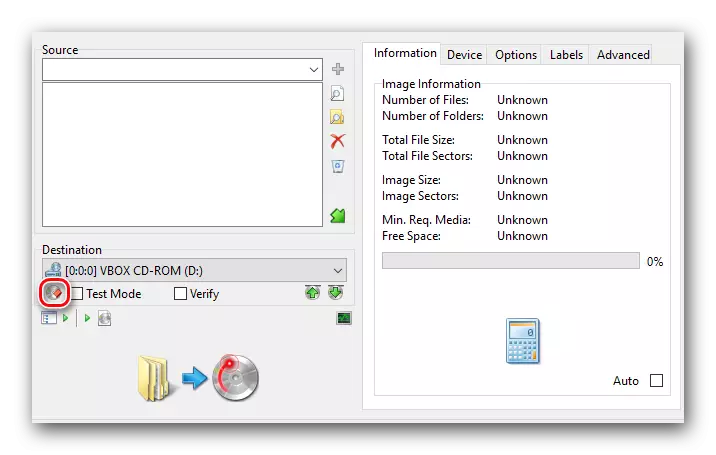
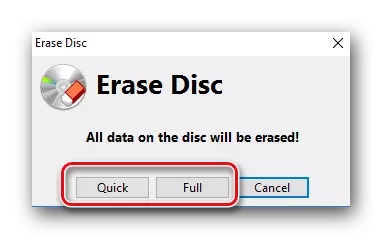
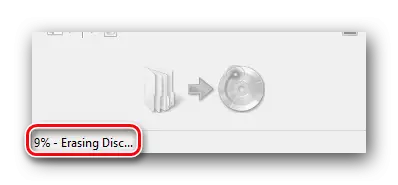
ئۇ مەن بۈگۈن دېمەكچى بولغان imgburn ئىقتىدارلىرىنىڭ ئەڭ ئاخىرقىسى ئىدى. رەھبەرلىكىمىزنىڭ دېلومېتىرلىق بولۇپ, ۋەزىپىنى ئورۇنداش ئۈچۈن ھېچقانداق قىيىنچىلىققا يولۇقۇشنى ئۈمىد قىلىمىز. ئەگەر سىز قوزغىتىش چاقماق دېسكىسىدىن قوزغىتىش دىسكىسى قۇرسىڭىز, بىز بۇ ئىشقا ياردەم بېرىدىغان ئايرىم بۇيۇملار بىلەن تونۇشۇپ قېلىشىڭىزنى تەۋسىيە قىلىمىز.
تېخىمۇ كۆپ ئوقۇڭ: قوزغىتىش چاقماق دېسكىسىدىن قوزغىتىش دىسكىسى ياساڭ
